步驟1:獲取VLC
好吧,一如既往,第一步是獲取軟件。如果您已經擁有VLC,則可以跳過此步驟,但是如果沒有,則可以在此處下載。它適用于Windows,Mac,Linux和BeOS。
步驟2:第一步
好,我知道大多數人都知道先打開程序,但如果不這樣做,請打開程序。除非您的安裝或操作系統有問題,否則它應該看起來像這樣(請參見下圖)。插入要翻錄的DVD。
步驟3:第二步
確定,單擊“文件”下拉菜單然后單擊打開磁盤。選擇“ DVD”,確保未選中“ DVD菜單”框。您可能要單擊確定,看是否播放了主要電影。如果沒有將“標題”的值更改為1,如果沒有顯示主電影,請嘗試2,依此類推。如果不想播放英語或磁盤的默認語言,也可以更改“音頻軌道”的值,如果要英語或其他語言的字幕,則可以更改“字幕軌道”的值。單擊“流/保存”框,然后單擊“設置”按鈕。
步驟4:第三步
輸出下的“文件”框。除非要在翻錄電影時看電影,否則不要選中“在本地播放”框。現在選擇封裝方法。我建議使用以太MPEG1或MP4(如果要將其放置在必須使用MP4的設備上,而必須將其放置在iTunes上,則必須使用MOV。)現在選擇視頻編解碼器(我建議使用Divx,即DIV1,DIV2或DIV3或mp1v,mp2v或mp4v的MPEG(如果要在iPod和/或iTunes上使用它,則必須使用mp4v。)選擇音頻編解碼器,除非要使用MP3,否則應始終使用MP3。播放它需要另外一個編解碼器。
第5步:第四步
現在,在“ “文件”框中有一個“瀏覽”按鈕。單擊該按鈕。選擇要保存的文件,然后在文件名下鍵入任何名稱,后跟所選封裝方法的文件擴展名(如果選擇了MPEG TS, PS,或1在文件名末尾鍵入.mpg(如果有)您選擇了Ogg類型.ogg,ASF類型.asf等,但如果選擇RAW,則不鍵入任何文件擴展名。單擊“保存”,然后單擊“確定”。
步驟6:第五步
單擊“確定”,轉碼將開始。如果一切設置正確,它應該看起來像這樣(如果您選擇“在本地播放”,它將播放電影)。唯一的問題是,它只會在x1撕裂,因此,如果您有2小時的電影,則需要2個小時才能撕裂。完成后,您可以在支持該文件類型的任何媒體播放器或設備上播放它。
步驟7:第六步
坐下來,放松身心,欣賞電影。
-
DVD
+關注
關注
3文章
134瀏覽量
61968 -
VLC
+關注
關注
0文章
42瀏覽量
15596
發布評論請先 登錄
相關推薦
xshell免費版,xshell免費版的一般情況
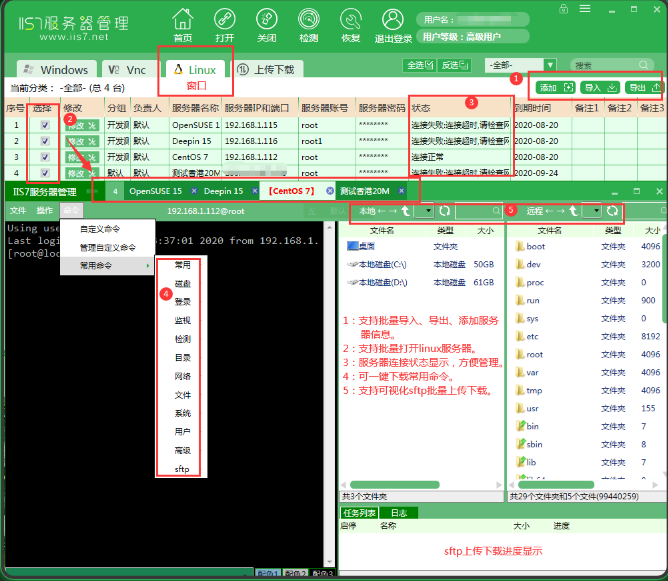




 如何使用VLC免費翻錄DVD
如何使用VLC免費翻錄DVD










評論